我来教你Win10电脑重装后插耳机没有声音怎么办
|
重装系统是件麻烦的事,在重装的过程中难免会出现一些问题,就有用户反映自己重装系统之后出现耳机插入电脑没有声音的问题,这是怎么回事?下面小编就给大家讲讲Win10电脑重装后插耳机没有声音的解决方法。 声卡驱动更新 1、首先检查设备管理器的声音、视频和游戏控制器,看是否有黄色感叹号。如果有感叹号,说明声卡驱动有问题需要卸载。
2、右键单击“计算机”并选择“管理”。
3、找到设备管理器,找到“声音、视频和游戏控制器”,然后右键单击“卸载”。
4、卸载后,打开下载并安装的驱动程序向导,然后单击“立即检测”。
5、根据驱动器管理检查的结果,显示声卡驱动器信息故障。然后单击“修复”,修复后单击“完成”,重新启动计算机即可。
设置高级设置 1、鼠标右键点击计算机,选择“属性”,打开控制面板主页,或在小娜搜索框搜索“控制面板”,打开控制面板。
2、查看方式改为小图标。并选择Realtek高清晰音频管理器。
3、不同的主板就有不同的界面,不过基础设置都一样。点击高级设置,按下图提示设置,如果设置里有禁用前面板检测,记得关掉。
4、右键点击右下角的声音图标(小喇叭),选择“声音”。
5、选择播放。在这里面就能看到所有的设备了,需要哪个设备播放声音就把哪个设备设为默认,反之禁用。
插孔设置修改 1、打开控制面板,再找到并打开“Realtek高清晰音频管理器”。
2、打开右上角的文件夹图案,会跳出一个框。
3、在“禁止前面板插孔检查”打勾,打开确定。你的电脑就设置好了,插上耳机试试吧!
大家可以按照上面的方法尝试一下解决问题。 |
- 上一篇

我来分享Win11更新后任务栏故障解决方法(亲测可用)
今天不少用户有反应Win11更新后出现任务栏消失或卡死的故障情况,随后微软也发文称正在调查Dev和Beta频道中关于开始和任务栏无响应并且设置和操作系统的其他区域无法加载的报告。在官方发布修复更新之前,先为大家带来解决Win11任务栏故障的解决方法吧。Win11任务栏故障解决方法:ctrl shift esc调出任务管理器,文件-运行
- 下一篇
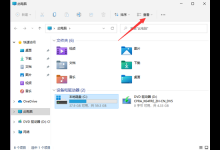
我来分享Win11如何查看所隐藏的文件(Win11隐藏的文件怎样查看)
不管使用什么系统的电脑我们都会自主地隐藏一些私密的文件数据,不过有一些小伙伴还不清楚Win11系统如果查找隐藏文件,Win11查看隐藏的文件的方法1、打开win11的此电脑,从而打开文件资源管理器,或者鼠标右键开始菜单选择文件资源管理器打开。然后在页面中点击上方的【查看】。点击显示,找到并勾选隐藏的项目,这样隐藏的文件就可以搜索找出来。3、找到隐藏的文件。会发现图标显示为灰色。

